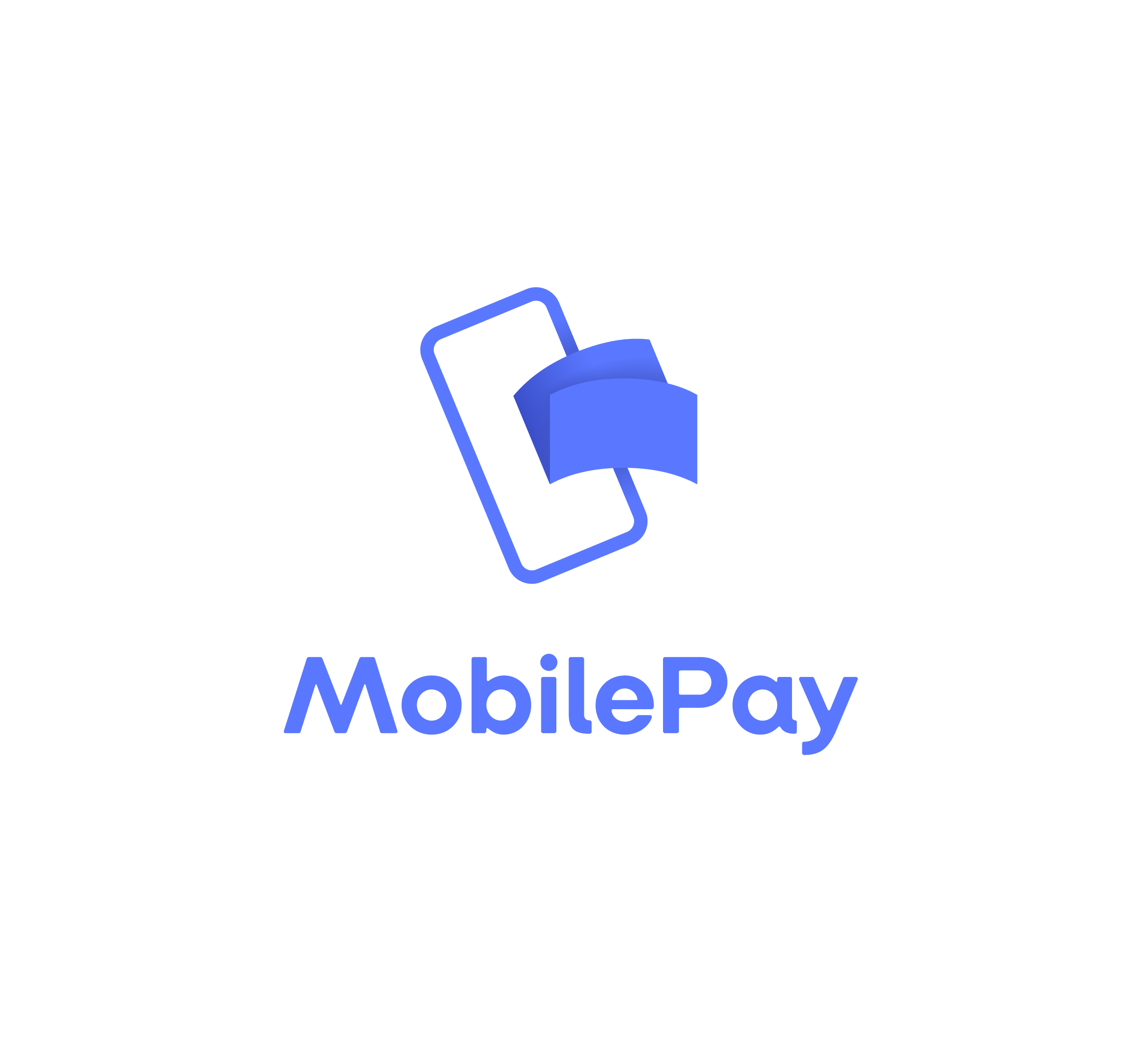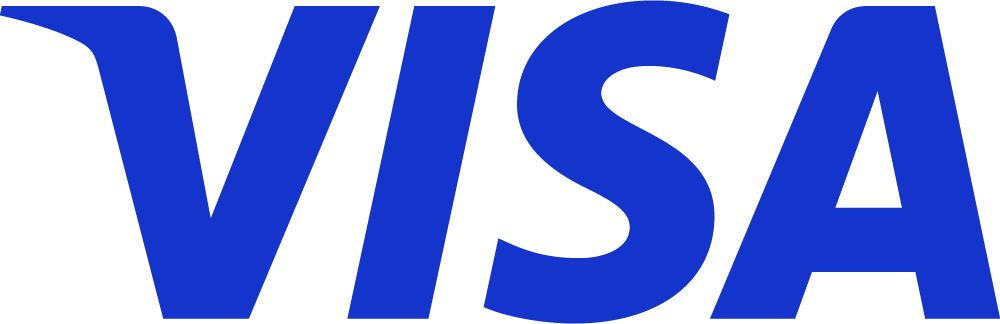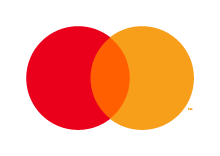Vores avancerede bilagssporhund kan finde bilag i en Dropbox-mappe efter dit ønske.
I denne artikel vil vi fortælle dig hvordan du sætter det op.
Step-by-step guide
Åbn menuen
1. For at tilknytte Dropbox som kilde skal du finde “Bilagskilder” i menuen
→
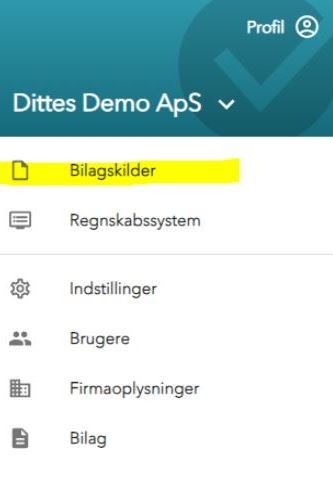
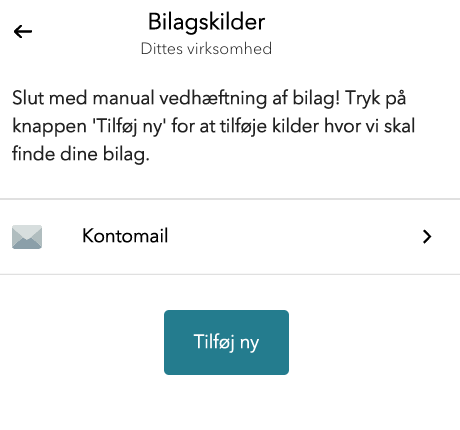
Under bilagskilder
2. Her vælger du “Tilføj ny” Tryk herefter på Dropbox
←
Tilknyt ny bilagskilde
3. Vælg herefter på Dropbox
→
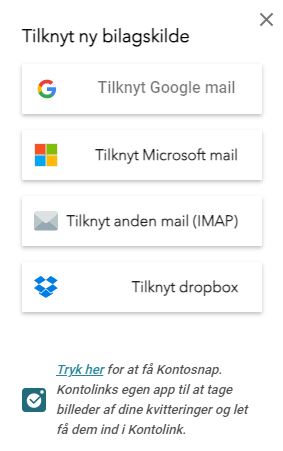
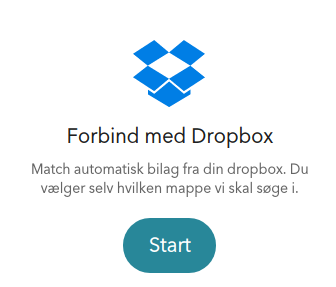
Forbind med Dropbox
4. Tryk på “Start.”
←
Log ind på Dropbox
5. Login med de oplysninger, der er tilknyttet din Dropbox.
→
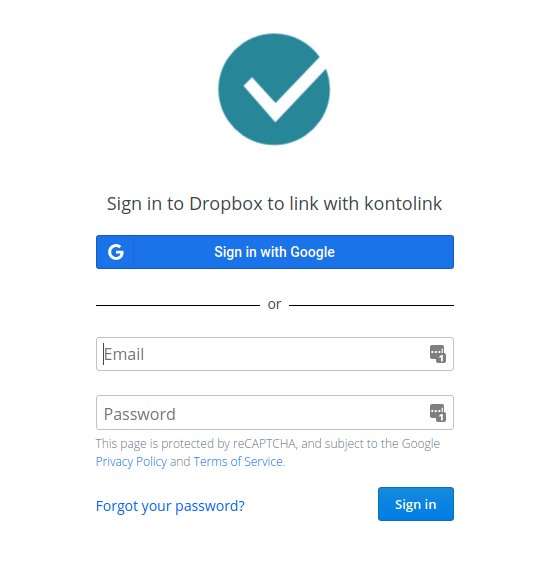
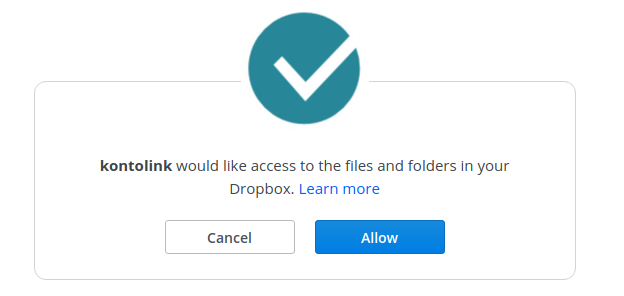
Giv tilladelse
6. Giv Kontolink adgang til at forbinde med din Dropbox. Vores app læser kun filer i den mappe, du selv vælger
←
Vælg mappen Kontolink skal forbinde til
7. Marker den mappe, dine bilag ligger i ved at trykke på cirklen til venstre for mappen. Du kan også lade Kontolink søge i alle dine mapper i Dropbox.
8. Tryk Gem når du har valgt den rette.
→

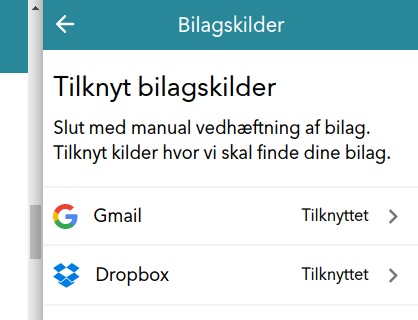
Sådan!🎉
Herefter vil du kunne se, at Dropbox står som “Tilknyttet” under dine bilagskilder!
←